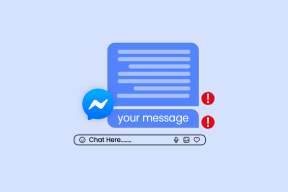Hogyan lehet korlátozni az üzeneteket és megjegyzéseket az Instagramon
Vegyes Cikkek / / May 30, 2022
A végtelen spam üzenetek és a nem kívánt megjegyzések tönkretehetik Instagram-élményét. Végtére is, az Instagram egyre inkább az influencerek, marketingesek, hirdetők és még a visszaélők kedvelt közösségi média platformjává válik. Ha nem vigyáz az Instagram adatvédelmi beállításaira, az idegenek és az új követők eláraszthatják a postaládát. Így korlátozhatja az üzeneteket az Instagramon.

Bármikor letilthatja vagy korlátozhatja az Instagram-fiókokat a spam csökkentése érdekében. De ennek manuális végrehajtása minden Instagram-fióknál időigényes és eredménytelen lehet. Ehelyett használhatja az Instagram új adatvédelmi bővítményét, és korlátozhatja az üzeneteket és egyéb interakciókat az Instagramon.
Mi a korlátok az Instagramon
A Limits egy továbbfejlesztett változata Instagram korlátozás. A funkció segít ideiglenesen korlátozni a nem kívánt megjegyzéseket és üzeneteket. Hasonlóan hangozhat a korlátozással, de kezelheti a csoportok zaklatását egyének helyett.

Ha személyes márkát fejlesztesz, marketinget végezsz az Instagramon, vagy ha sok követővel rendelkező fiókod van, nem életképes a spam elleni küzdelem a blokkoló funkcióval. Végül is szeretné növelni az elérést Instagram-fiókján keresztül. Itt jön be az Instagram limit funkciója, amely segít a spam elleni küzdelemben a növekedés befolyásolása nélkül.
Az Instagram azt találta, hogy egyes futballisták profilja sértő és rasszista megjegyzéseket kapott a 2020-as Európa-bajnokság döntőjének elvesztése után. Bár ezek a közszereplők teljesen kikapcsolhatják a megjegyzéseket vagy üzeneteket, de ez árthat a futballszerető közösségnek. Ehelyett engedélyezhetik a korlátokat, és megakadályozhatják a legutóbbi követők nem kívánt spamjét. Az Instagram limiteket tervezett az ilyen közéleti személyiségek és alkotók számára.
A korlátok használata az Instagramon
A Limits funkció mélyen az Instagram beállítások menüjében található. Így érheti el és használhatja.
Jegyzet: Az iOS és Android rendszerhez készült Instagram ugyanazzal a felülettel rendelkezik. Az alábbi képernyőképeken az Instagram for iOS alkalmazást fogjuk használni, és ugyanezt követheti az Android Instagramon is.
1. lépés: Nyissa meg az Instagram alkalmazást a telefonon.
2. lépés: Nyissa meg fiókját a jobb alsó sarokban.

3. lépés: Érintse meg a hamburger menüt a jobb felső sarokban, és válassza a Beállítások lehetőséget a felugró menüből.
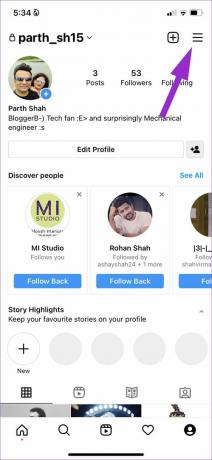

4. lépés: A Beállításokban válassza az Adatvédelem, majd a Korlátozások lehetőséget.
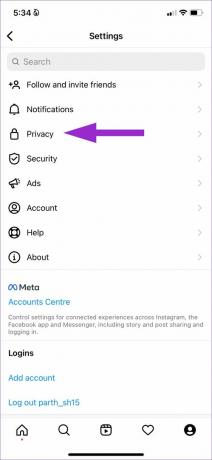

5. lépés: Lehetősége van korlátozni a közelmúltbeli követőket és fiókokat, amelyek nem követnek téged. Győződjön meg arról, hogy mindkét kapcsolót engedélyezte, és válassza ki a Bekapcsolás gombot alul.

Ezt követően az Instagram ideiglenesen korlátozza a nem kívánt üzeneteket és megjegyzéseket a fiókjában, és elrejti őket, amíg Ön jóváhagyja a kiválasztott üzeneteket.
Az időtartam korlát beállítása
Az Instagram Limits funkciót nem kell folyamatosan engedélyezni. Elveszítheti a fontos üzeneteket vagy megjegyzéseket. Szerencsére az Instagram lehetőséget kínál arra, hogy emlékeztesse Önt a Limits kikapcsolására egy adott idő után.
1. lépés: Nyissa meg az Instagram beállításait (lásd a fenti lépéseket).
2. lépés: Lépjen az Adatvédelem menübe, és érintse meg a Korlátok elemet.
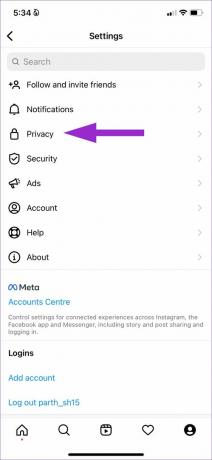

3. lépés: Ellenőrizze a „Limit for” menüt, és érintse meg azt. Kiválaszthat legfeljebb négy hetet vagy hat napot, hogy emlékeztetőt kapjon.


A kiválasztott időszak letelte után az Instagram emlékeztetni fogja a Limits kikapcsolására.
Üzenetkérések és megjegyzések elrejtése sértő szavakkal az Instagramon
Még akkor is, ha az Instagram Limits engedélyezve van, egyesek módot találhatnak arra, hogy sértő megjegyzések és üzenetek küldésével tönkretegyék a hangulatot. Az Instagram egy másik módszert kínál az ilyen forgatókönyvek leküzdésére.
Az Instagram rendelkezik egy külön Rejtett szavak menüvel a beállításokban, amelyek automatikusan kiszűrik a sértő szavakat tartalmazó megjegyzéseket és üzeneteket. A vállalat számos diszkrimináció- és zaklatás-ellenes szervezettel kapcsolatba lépett, hogy kidolgozza a sértő kifejezések listáját a közvetlen üzenetek és megjegyzések kiszűrésére. Íme, hogyan használhatja őket.
1. lépés: Nyissa meg az Instagram beállításait (lásd az első részben található képernyőképeket).
2. lépés: Válassza az Adatvédelem opciót, és érintse meg a Rejtett szavak elemet.
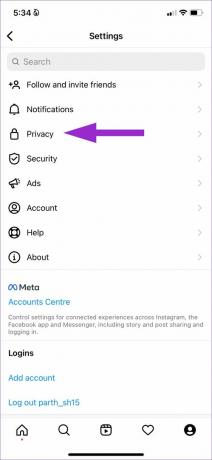

3. lépés: Engedélyezze a Megjegyzések elrejtése, a Speciális megjegyzésszűrés és az Üzenetkérések elrejtése lehetőséget.

Az opciók engedélyezése után az Instagram elrejti a rejtett mappába a megjegyzéseket és a sértő szavakat tartalmazó üzenetkéréseket. A vállalat ezen üzenetek értesítéseit is kiszűri. Bármikor áttekintheti és felfedheti ezeket a megjegyzéseket, és ellenőrizheti az üzeneteket.
Hozzon létre egyéni szavakat és kifejezéseket, amelyek elrejthetők az Instagramon
Előfordulhat, hogy az Instagram nem korlátozza a sértő szavakat az anyanyelvén. Az üzenetek korlátozása érdekében azonban létrehozhat egy személyre szabott listát szavakkal és kifejezésekkel.
1. lépés: Nyissa meg a Rejtett szavak menüt az Instagramon (nézze meg a fenti képernyőképeket).
2. lépés: Görgessen az Egyéni szavak és kifejezések menühöz.
3. lépés: Érintse meg a Kezelés listát.


4. lépés: Adja hozzá a szűrni kívánt szavakat vesszővel elválasztva.
Több szót, kifejezést és hangulatjelet is hozzáadhat. A listát bármikor frissítheti.
Élvezze a hibátlan Instagram-élményt
Senki sem érdemli meg, hogy rasszista, szexista, homofób vagy egyéb visszaéléseken menjen keresztül az olyan közösségi médiaplatformokon, mint az Instagram. Jó látni, hogy az Instagram megteszi a szükséges lépéseket a spam megelőzése és a fiókjában lévő sértő megjegyzések és üzenetek elrejtése érdekében.
Utolsó frissítés: 2022. május 30
A fenti cikk olyan társult linkeket tartalmazhat, amelyek segítenek a Guiding Tech támogatásában. Ez azonban nem befolyásolja szerkesztői integritásunkat. A tartalom elfogulatlan és hiteles marad.

Írta
Parth korábban az EOTO.tech-nél dolgozott, és műszaki hírekkel foglalkozott. Jelenleg szabadúszóként dolgozik a Guiding Technél, ahol alkalmazások összehasonlításáról, oktatóanyagokról, szoftvertippekről és trükkökről ír, és mélyen belemerül az iOS, Android, macOS és Windows platformokba.